Jeśli jesteś użytkownikiem iPhone'a lub iPoda, jednym z najważniejszych programów, które musisz zainstalować na komputerze osobistym z systemem Windows jest iTunes. Istnieje wiele funkcji, które można znaleźć w iTunes, a najważniejszą funkcją jest prawdopodobnie możliwość utworzenia pełnej kopii zapasowej iPhone'a. Poza tym iTunes to także odtwarzacz multimediów, który pozwala odtwarzać pliki audio i wideo, tworzyć i organizować listy odtwarzania, słuchać muzyki Apple i wiele więcej.

Choć jest to przydatne, niektórzy użytkownicy uważają, że oprogramowanie iTunes jest denerwujące, ponieważ podczas instalowania iTunes w systemie Windows instaluje również dodatkowe elementy startowe, takie jak usługa iPod (iPodService.exe), usługa Bonjour (mDNSResponder.exe), Apple Usługa urządzeń mobilnych (AppleMobileDeviceService.exe) i iTunesHelper (iTunesHelper.exe). Jeśli nie jesteś ostrożny podczas instalacji, być może nawet zezwoliłeś iTunes na domyślny odtwarzacz plików audio na twoim komputerze.
Dobrym pomysłem może być użycie przenośnego iTunes, aby system Windows mógł nadal działać bez tych wszystkich niepotrzebnych procesów należących do iTunes, które uruchamiają się automatycznie po uruchomieniu komputera. Niestety, ze względu na restrykcyjne warunki licencji Apple, nie zezwalają one na nieoficjalną przenośną wersję iTunes, dlatego nie można znaleźć legalnej strony z plikami do pobrania, która obsługuje przenośny iTunes. Możesz jednak spróbować stworzyć własny iTunes przenośny do użytku osobistego na własne ryzyko. iTunes nie jest prostą aplikacją, która jest zawarta w jednym pliku wykonywalnym, który można łatwo uczynić przenośnym. Dlatego wiele programów do wirtualizacji aplikacji, takich jak Cameyo, Enigma Virtual Box, BoxedApp Packer, Evalaze, InstallAware Virtualization i JauntePE, nie tworzy działającego przenośnego iTunes. Uruchomienie przenośnego iTunes utworzonego przez wspomniane oprogramowanie spowoduje błąd „ iTunes nie został poprawnie zainstalowany. Zainstaluj ponownie iTunes. Błąd 7 (błąd Windows 193) ”
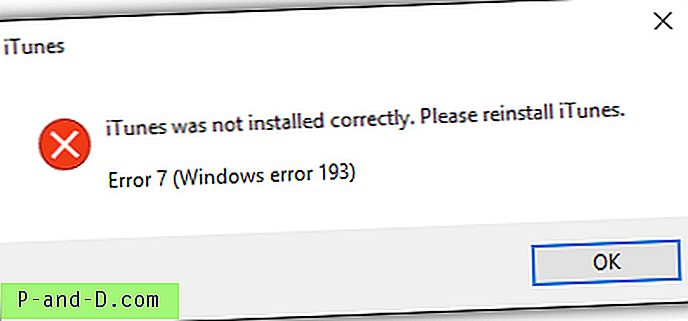
Do tej pory udało nam się tylko stworzyć działającą przenośną wersję iTunes za pomocą VMware ThinApp i Turbo Studio. Oto kroki, jeśli chcesz utworzyć własny przenośny iTunes. Pamiętaj, że najlepiej wykonać poniższe czynności w nowo zainstalowanym systemie operacyjnym Windows, który jest w pełni aktualny.
Utwórz iTunes Portable z Turbo Studio Express
Pierwotnie znany jako Xenocode, następnie przemianowany na Spoon, a teraz na Turbo Studio. Jeśli korzystałeś z którejkolwiek z poprzednich wersji, okaże się, że graficzny interfejs użytkownika jest znany, ponieważ jest prawie taki sam, z wyjątkiem zmiany marki. Turbo Studio Express to darmowa wersja Turbo Studio, która pozwala tworzyć przenośne aplikacje do użytku osobistego. Wystarczy wykonać poniższe czynności, aby utworzyć własny przenośny iTunes z Turbo Studio Express.
1. Zarejestruj bezpłatne konto Turbo Studio. Tymczasowe hasło zostanie wysłane na Twój adres e-mail, więc upewnij się, że podałeś prawidłowy adres e-mail podczas rejestracji.
2. Pobierz Turbo Studio Express i uruchom go. Załadowanie programu zajmuje trochę czasu, ponieważ uruchamiasz aplikację o rozmiarze ponad 200 MB.
3. Musisz podać nazwę użytkownika i hasło, których użyłeś do założenia darmowego konta Turbo Studio.
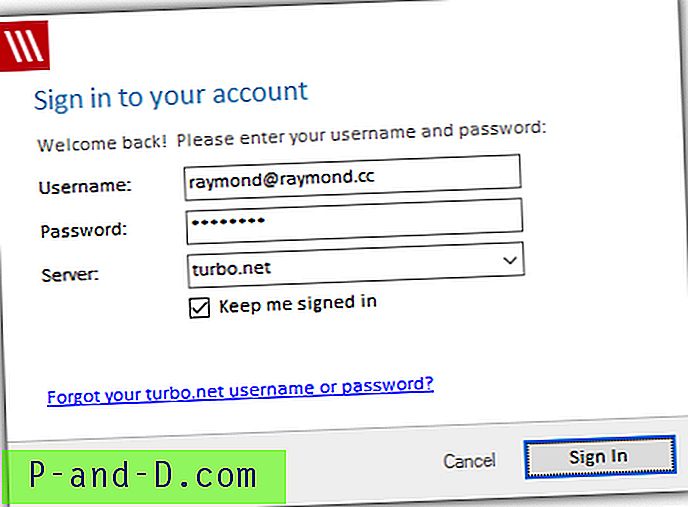
4. Gdy pojawi się okno z trzema opcjami, wybierz środkową opcję z napisem „ Wykonaj migawkę aplikacji lub komponentu innej firmy ” i kliknij Dalej.
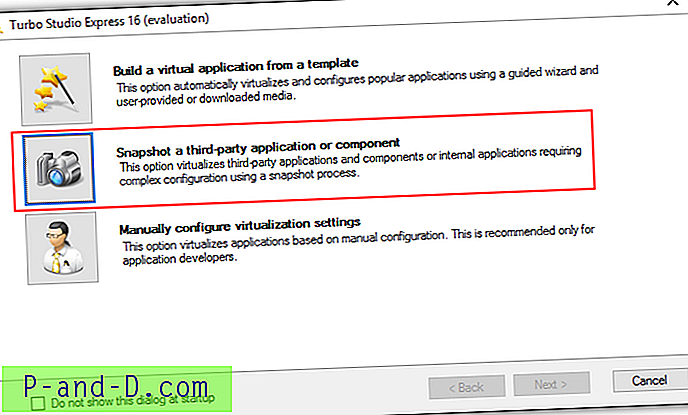
5. Turbo Studio Express poinformuje cię, że następnym krokiem jest zrobienie migawki „przed”. Naciśnij dalej by kontynuować.
6. Gdy zobaczysz okno, takie jak zrzut ekranu pokazany poniżej, z informacją o instalacji i konfiguracji aplikacji, możesz teraz uruchomić instalator iTunes i pozostawić okno Turbo Studio Express otwarte tak, jak jest. Jeśli nie pobrałeś instalatora iTunes, możesz to zrobić, klikając tutaj.
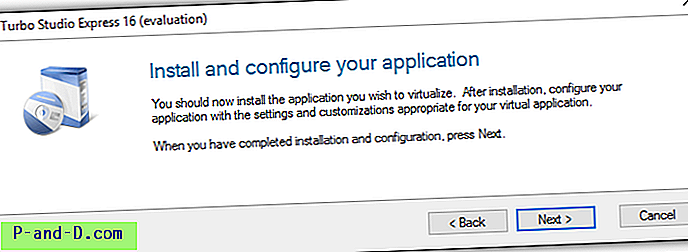
7. Podczas instalacji iTunes zaleca się odznaczenie wszystkich 3 pól wyboru w opcjach instalacji.
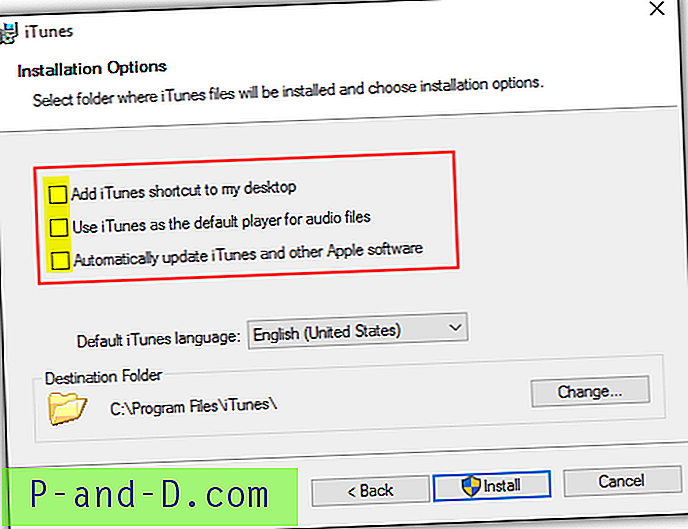
8. Po zakończeniu instalacji iTunes wróć do okna Turbo Studio Express i kliknij przycisk Dalej.
9. Turbo Studio Express przechwyci teraz kolejną migawkę, aby porównać ją z pierwszą migawką utworzoną przed instalacją iTunes. Naciśnij dalej by kontynuować. Gdy zostaniesz poproszony o przeglądanie folderu w celu skopiowania elementów zawartych w migawce systemu plików, po prostu wybierz ścieżkę, taką jak Pulpit, do której masz dostęp do zapisu.
10. Gdy Turbo Studio Express poprosi o wybranie pliku startowego, kliknij przycisk Wiele, zaznacz pole wyboru Auto Start dla iTunes.exe i kliknij OK.
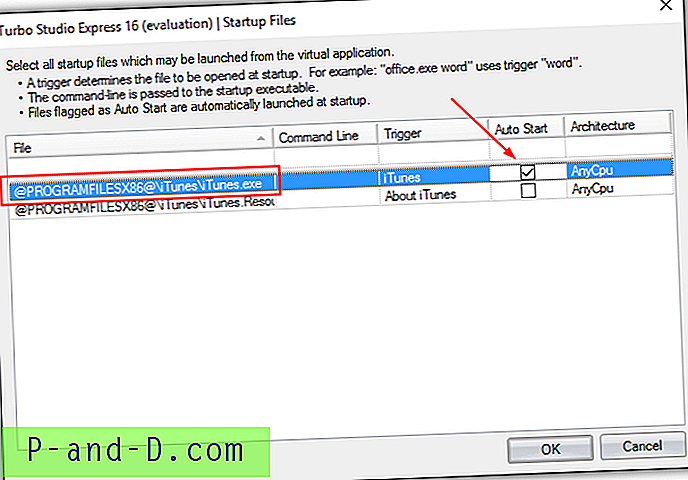
11. Aby wybrać lokalizację piaskownicy, możesz wybrać pierwszą opcję, która jest ustawieniem domyślnym, i kliknij Dalej, aby kontynuować.
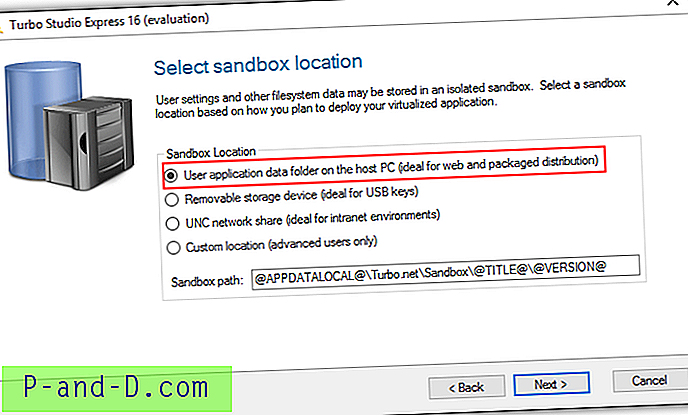
12. Po zakończeniu usuń zaznaczenie pola wyboru „Opublikuj aplikację wirtualną teraz” i kliknij przycisk Zakończ. Jeśli nie usuniesz zaznaczenia tej opcji, program automatycznie prześle przenośny iTunes na Twoje osobiste konto Turbo Studio, które ma rozmiar kilkuset MB i może zająć trochę czasu, jeśli połączenie jest wolne.
13. Teraz powróć do głównej aplikacji Turbo Studio Express. W prawym górnym rogu programu kliknij przycisk „ Publikuj w lokalnym repozytorium ”, aby rozpocząć tworzenie przenośnego iTunes.
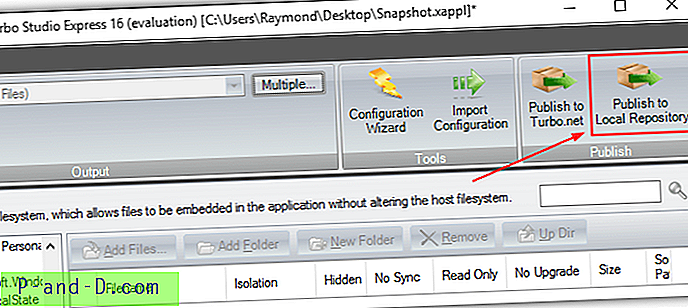
14. Będziesz musiał wybrać lokalizację, w której chcesz zapisać plik wyjściowy, wprowadź nazwę, taką jak iTunes, w oknie Właściwości obrazu, a na koniec kliknij przycisk Zakończ, gdy publikacja się powiedzie.
Po pomyślnym utworzeniu przenośnego iTunes powinieneś być w stanie go uruchomić, ale wkrótce napotkasz problem po podłączeniu iPhone'a do komputera. iTunes zgłosi dwa różne błędy: „ Nie można uruchomić usługi Apple Mobile Device, ponieważ wystąpił nieznany błąd ” oraz „ Nie można użyć tego iPhone'a, ponieważ usługa Apple Mobile Device nie została uruchomiona ”.
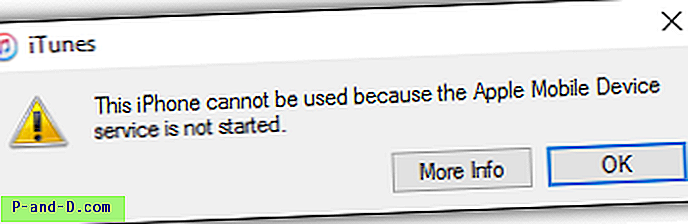
Aby rozwiązać ten problem, musisz zainstalować obsługę aplikacji Apple i obsługę urządzeń mobilnych Apple. Te dwie aplikacje można znaleźć w instalatorze iTunes. Do rozpakowania można użyć archiwizatora 7-Zip. Kliknij prawym przyciskiem myszy plik instalatora iTunes, przejdź do 7-Zip i wybierz „ Otwórz archiwum ”. Powinieneś zobaczyć 5 plików .msi i jeden plik .exe w 7-Zip. Wystarczy zainstalować AppleApplicationSupport.msi i AppleMobileDeviceSupport.msi, aby zainstalować wymagane pliki do obsługi telefonu iPhone.
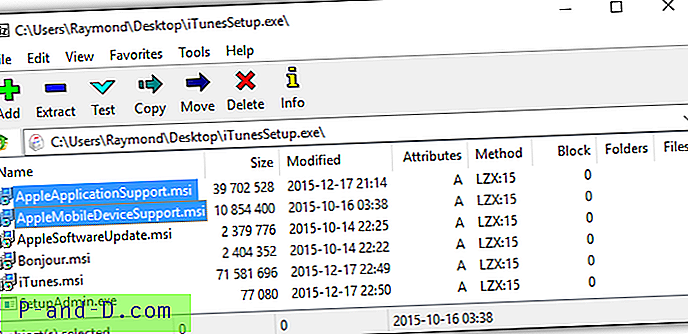
Pamiętaj, że iTunes Portable nadal będzie narzekać na brakujące usługi po zainstalowaniu obu plików MSI, ale zauważysz, że iPhone można zsynchronizować z przenośnym iTunes.
Utwórz iTunes Portable z VMware ThinApp
Wcześniej znany jako Thinstall, a później przemianowany na ThinApp po przejęciu przez VMware, jest to jeden z najlepszych twórców aplikacji przenośnych o wyjątkowo wysokim wskaźniku sukcesu do 90-95% w aplikacjach do pakowania. ThinApp jest shareware, ale oficjalna strona VMware nie wyświetla ceny, jeśli ma zostać zakupiona jako samodzielny produkt. Jeśli masz licencję na ThinApp, z pewnością możesz użyć jej do stworzenia własnego przenośnego iTunes.
1. Pobierz VMware ThinApp i zainstaluj. Musisz utworzyć bezpłatne konto i zarejestrować się, aby pobrać 60-dniową wersję próbną ThinApp.
2. Po zainstalowaniu ThinApp, uruchom ThinApp Setup Capture z menu Start. Kliknij przycisk Dalej.
3. Kliknij przycisk Skanowanie wstępne, aby rozpocząć wstępne skanowanie w celu utworzenia linii bazowej.
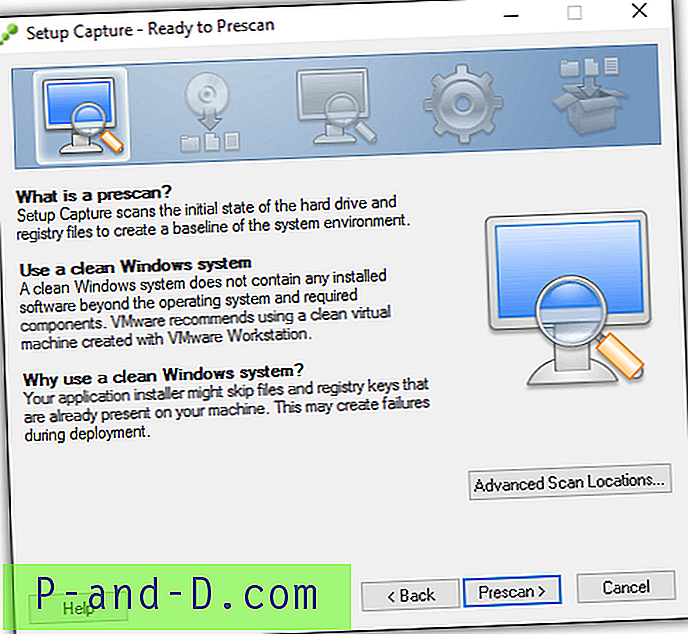
4. Po zakończeniu wstępnego skanowania i ThinApp wyświetli monit o zainstalowanie aplikacji teraz, możesz rozpocząć instalację iTunes. Pamiętaj, aby odznaczyć wszystkie 3 pola wyboru w opcjach instalacji iTunes.
5. Po zakończeniu instalacji iTunes wróć do ThinApp i kliknij przycisk Postscan .
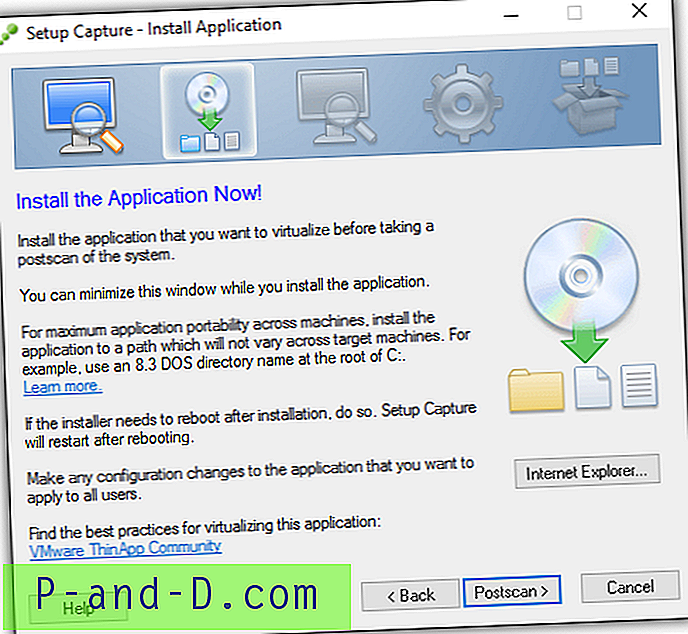
6. Po Postcan ThinApp porówna dwie migawki i zostaniesz poproszony o wybranie punktów wejścia, które są głównym plikiem wykonywalnym do uruchomienia. Po prostu odznacz je wszystkie, wybierz z listy tylko „iTunes.exe” i kliknij Dalej.
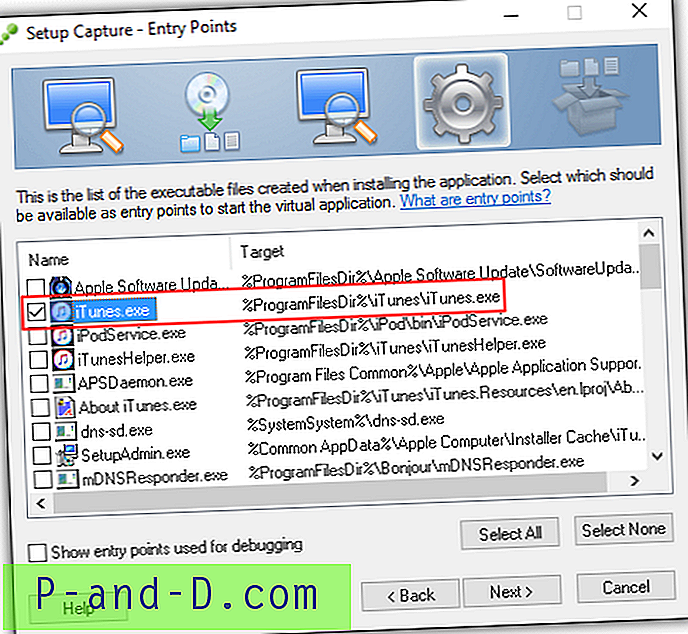
7. Kliknij przycisk Dalej, aby pominąć opcję VMware Workspace.
8. Opcja „Wszyscy” jest domyślnie wybraną opcją dla grupy uprawnionej do uruchomienia tego pakietu. Kliknij Następny.
9. Upewnij się, że pierwsza opcja „ Pełny dostęp do zapisu do katalogów niesystemowych ” jest wybrana dla trybu izolacji, w przeciwnym razie nie będzie można wykonać kopii zapasowej iPhone'a na komputerze.
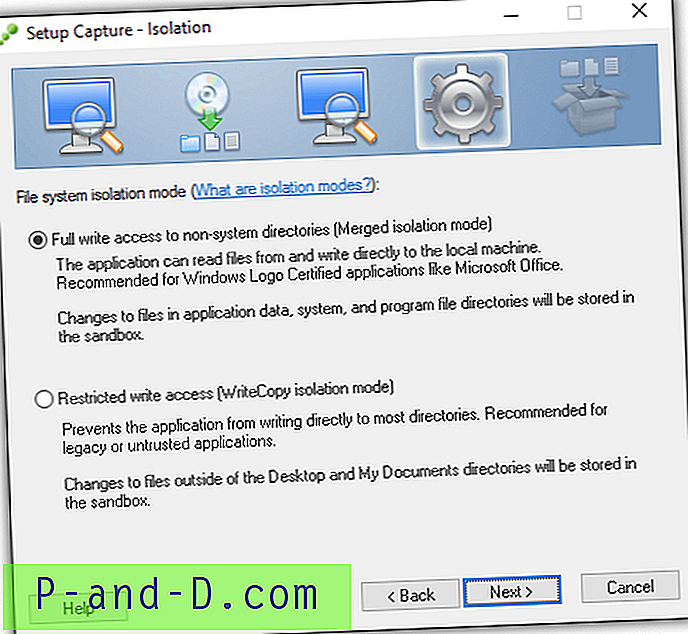
10. Aby zlokalizować piaskownicę, użyj pierwszej domyślnej opcji „Profil użytkownika” i kliknij Dalej.
11. Kolejnym krokiem jest przesłanie anonimowych statystyk użytkowania do VMware. Ta opcja należy do Ciebie, a wybranie jednej z nich nie zmieni niczego, co budujesz w przenośnym iTunes.
12. Pozostaw nazwę ekwipunku jako iTunes i kliknij Dalej.
13. W przypadku podstawowego kontenera danych domyślnym wyborem jest użycie osobnego pliku .DAT do przechowywania danych aplikacji wirtualnej, ale można również wybrać pierwszą opcję, którą jest iTunes.exe. Pierwsza opcja zbuduje pojedynczy plik wykonywalny, podczas gdy druga opcja będzie mieć 2 pliki, tj. EXE i DAT.
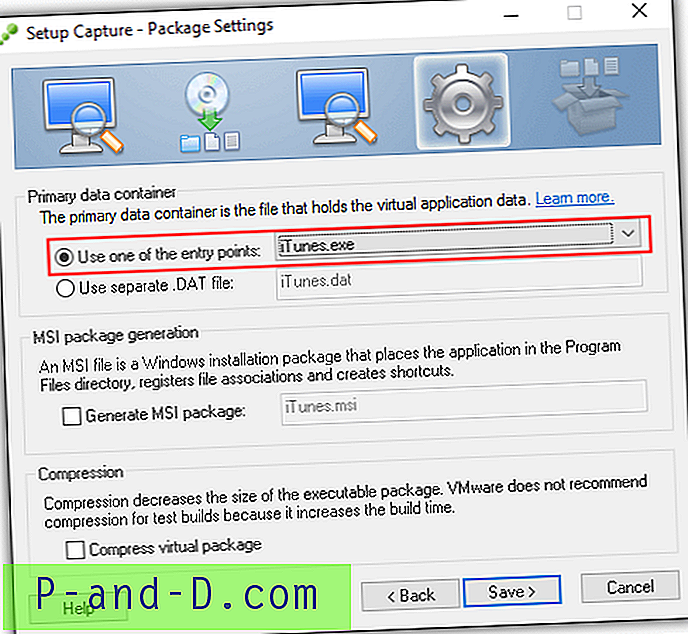
14. Ostatnim krokiem jest kliknięcie przycisku Kompiluj. Po zakończeniu tworzenia przenośnego iTunes przez ThinApp automatycznie otworzy się folder zawierający pliki.
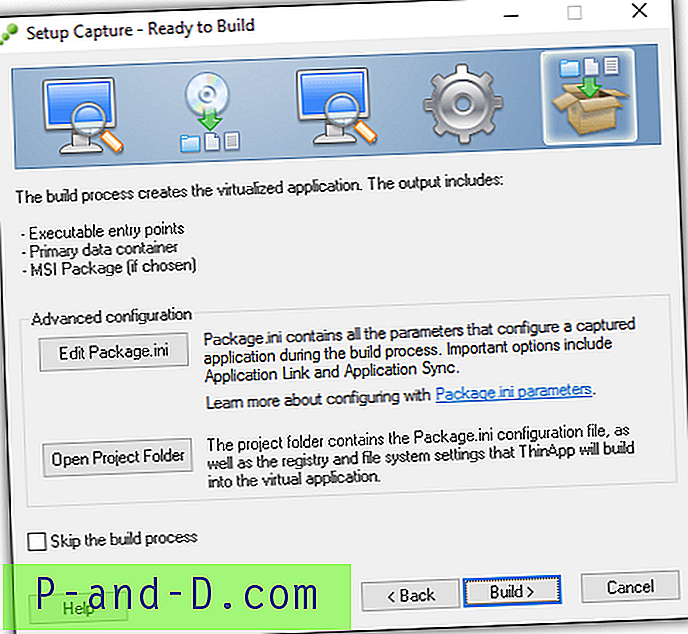
Dodatkowe uwagi : Podobnie jak w przypadku przenośnego iTunes utworzonego za pomocą Turbo Studio Express, musisz również zainstalować pliki AppleApplicationSupport.msi i AppleMobileDeviceSupport.msi wyodrębnione z pliku instalacyjnego iTunes, aby obsługiwać iPhone'a.


![PUBG MOBILE: Błąd Internetu z opóźnieniem wyświetlania i problemem z ogrzewaniem [7+ Rozwiązania]](http://p-and-d.com/img/tech-tips/457/pubg-mobile-internet-error-with-display-lag.png)

